Come creare un pennello nuvola in Photoshop
Pubblicato: 2022-02-25Creare i tuoi pennelli personalizzati in Photoshop può sembrare difficile. La buona notizia è che in realtà è semplice come trasformare un'immagine in scala di grigi ed esportarla come pennello.
Qualsiasi cosa può essere trasformata in un pennello, ma uno dei pennelli più utili che un fotografo, un designer o un artista può possedere è un pennello nuvola.
Imparare a creare un pennello nuvola in Photoshop ti farà risparmiare tempo e ti darà la libertà creativa di creare i tuoi paesaggi dinamici e drammatici.
In questo tutorial di Photoshop sui pennelli cloud, creeremo quattro diversi pennelli, iniziamo!
- Come creare un pennello nuvola in Photoshop usando un'immagine
- Come creare un pennello nuvola in Photoshop usando un pennello predefinito
- Come utilizzare un pennello nuvola in Photoshop
Come creare un pennello nuvola in Photoshop usando un'immagine
Passaggio 1: importa una foto di un cloud
Iniziamo creando un predefinito di Photoshop con pennello nuvola personalizzato da una foto già esistente.
Apri un nuovo documento di grandi dimensioni in Photoshop, assicurandoti che abbia uno sfondo nero.
Trascina e rilascia sulla tela l'immagine di una nuvola in un cielo blu più scuro. Qualsiasi tipo di nuvola e colore del cielo funzionerà, purché le nuvole abbiano una quantità significativa di contrasto dallo sfondo.
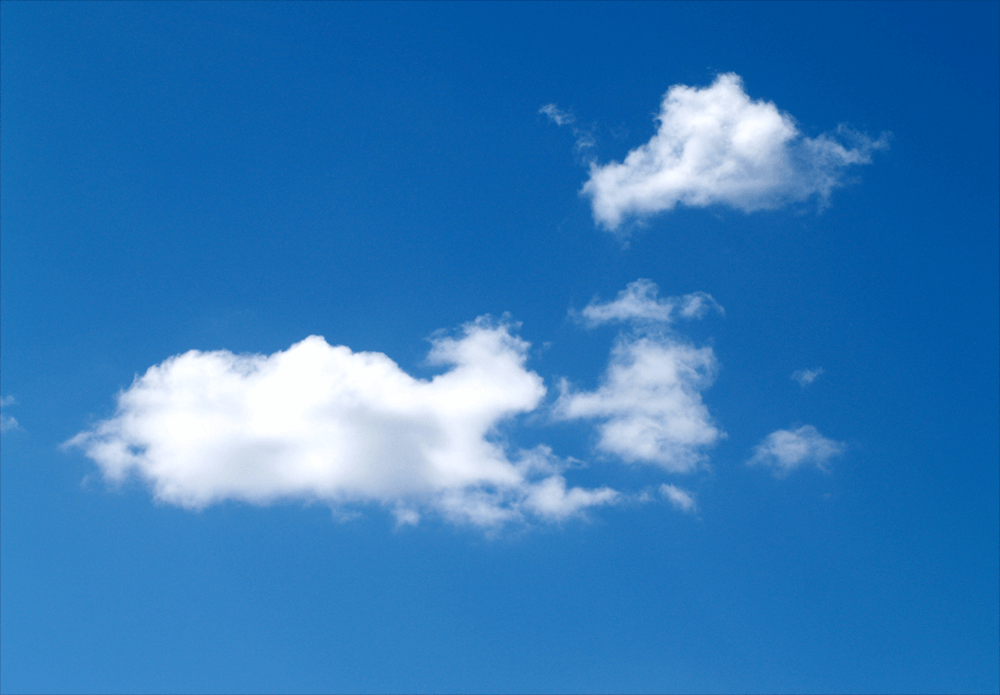
Passaggio 2: trasforma la scala di grigi del cloud
Quindi, crea un livello di regolazione Mappa sfumatura da bianco a nero sopra il livello Nuvole.
Vogliamo che le nuvole appaiano nere e il cielo bianco. Quando si crea un pennello, la parte dell'immagine che è nera determinerà la forma del pennello. Tutto ciò che è bianco apparirà trasparente.

Passaggio 3: regola la luminosità e il contrasto
Ora, crea un livello di regolazione Livelli sopra il livello di regolazione Mappa sfumatura. Vogliamo aumentare il contrasto dell'immagine, trasformando le nuvole in un nero più profondo e il cielo in un bianco più bianco.
Bilancia il contrasto in modo che le nuvole siano nere, ma abbiano comunque dettagli evidenti e il cielo appaia quasi bianco uniforme.
Le mie impostazioni esatte erano 0 nero, 1,43 grigio e 158 bianco. Tuttavia, queste impostazioni cambieranno da un'immagine all'altra.
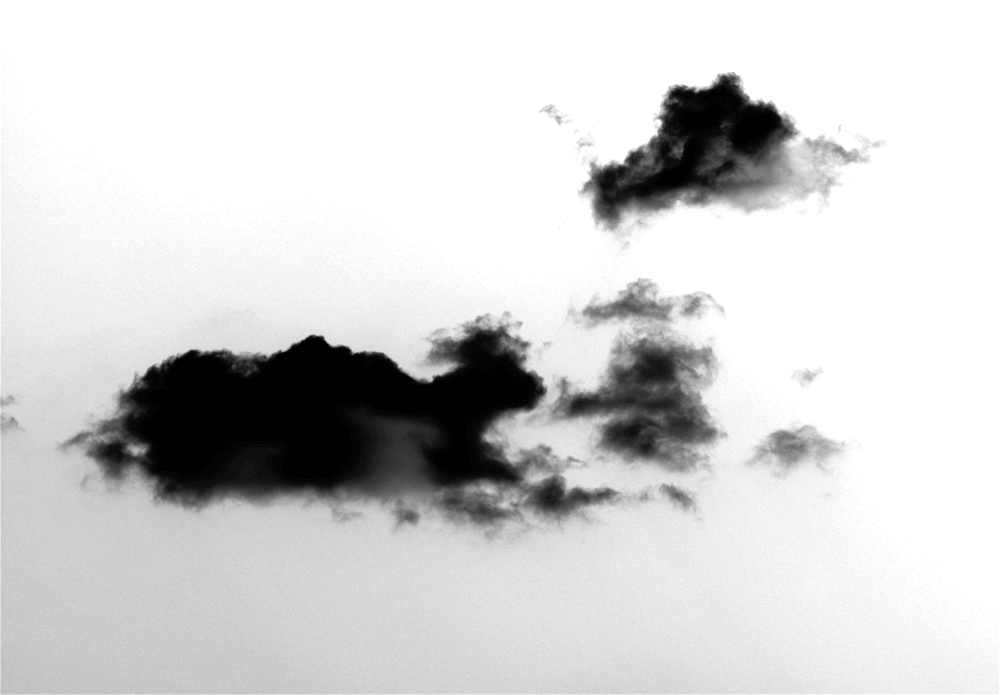
Passaggio 4: maschera lo sfondo rimanente
Probabilmente avrai ancora un po' di oscurità nel cielo. Torna al livello Cloud e aggiungi una maschera di livello.
Usa un pennello morbido, rotondo e nero per mascherare eventuali macchie scure residue nel cielo. Fare attenzione a non lasciare bordi taglienti o improvvisi cambiamenti di colore. Suggerisco di mascherare i bordi della tela, anche se non c'è oscurità evidente, solo per sicurezza.
Inoltre, maschera le aree della nuvola che non vuoi che appaiano sul pennello.
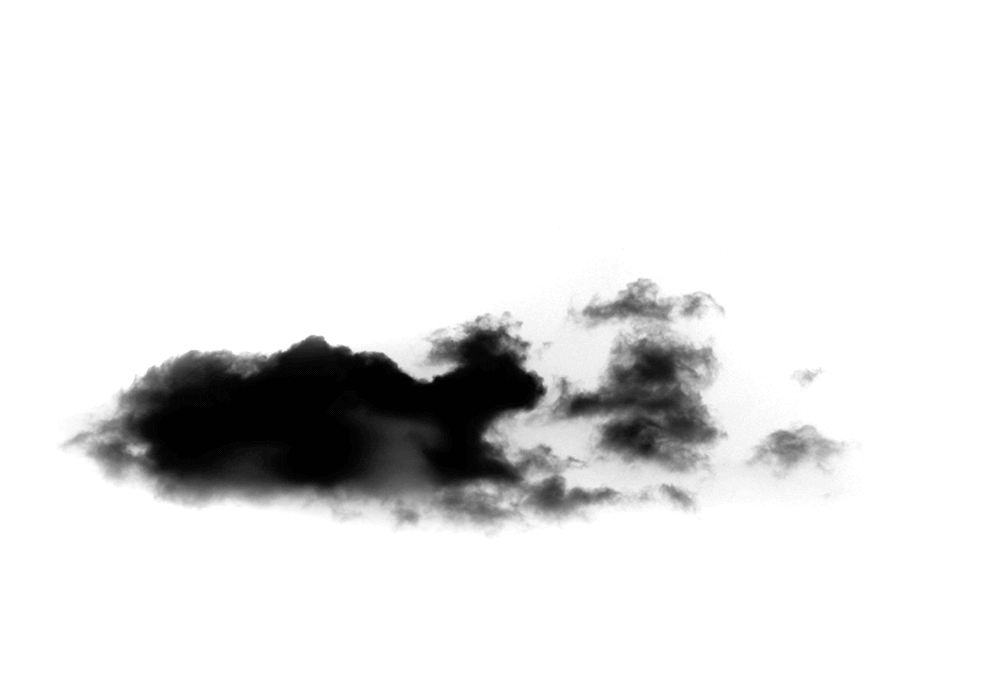
Passaggio 5: salva ed esporta il pennello
Ritaglia la tela in eccesso usando lo strumento Ritaglia, se necessario.
Ora vai su Modifica> Definisci pennello predefinito e dai un nome al tuo nuovo pennello.
Se vuoi solo un singolo pennello nuvola solido, hai finito. Tuttavia, se vuoi un pennello che puoi usare in modo più dinamico, allora dovremo regolare le impostazioni del pennello. In questa guida di Photoshop sui pennelli cloud, creeremo due pennelli cloud statici e due pennelli dinamici.
Di seguito è riportato il nostro pennello senza impostazioni applicate.

Passaggio 6: modifica le impostazioni del pennello
Apri una nuova tela nera su cui testare il pennello e apri il pannello Finestra> Impostazioni pennello.
Le impostazioni del pennello possono essere modificate per creare una varietà di effetti ed effetti diversi. Tuttavia, queste impostazioni sono un buon punto di partenza per la maggior parte dei pennelli per effetti nuvola. Immettere le seguenti impostazioni del pennello.
Forma della punta del pennello
Spaziatura: 125%
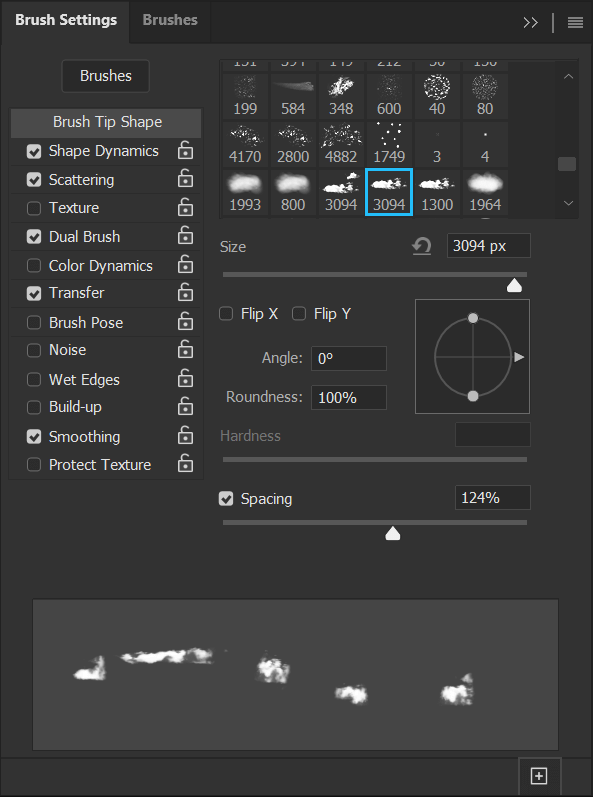
Dinamica della forma
Tremolio delle dimensioni: 50%
Jitter di rotondità: 50%
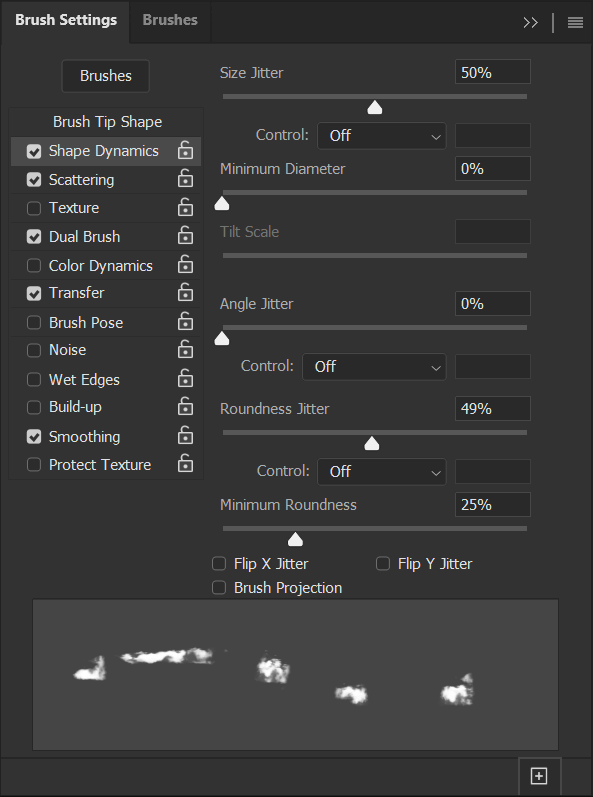
Dispersione
Dispersione: 15%
Conteggio: 2
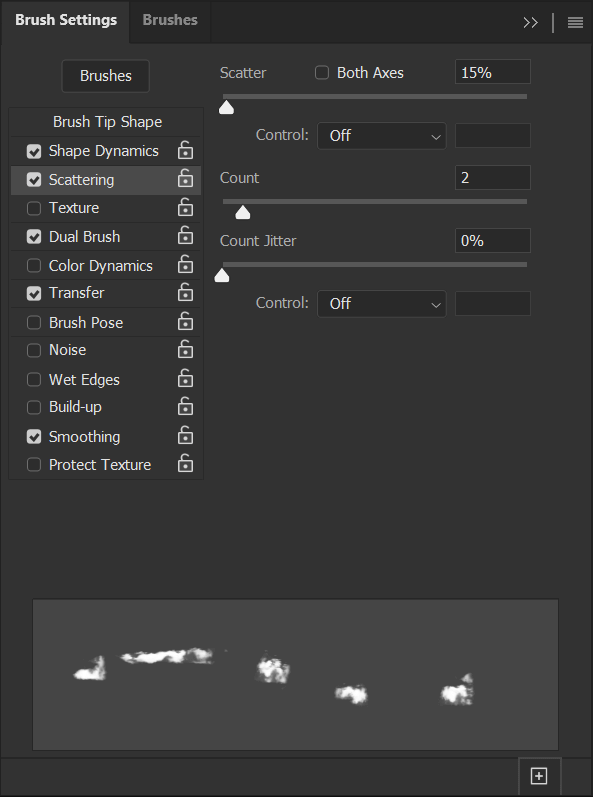
Doppia spazzola
Modalità: Moltiplicare
Scegli il tuo pennello nuvola personalizzato dalle opzioni del pennello
Taglia: 5000%
Spaziatura: 196%
Dispersione: 0%
Conteggio: 1
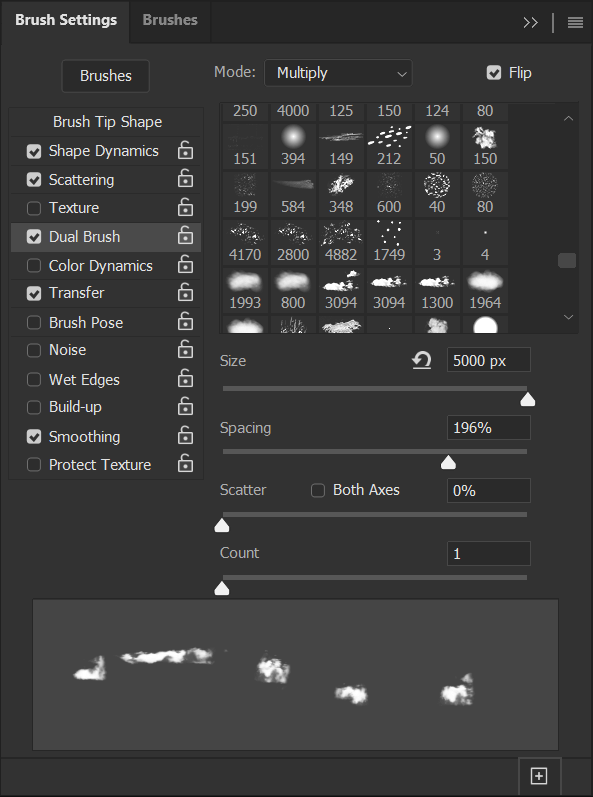
Trasferimento
Jitter di opacità: 100%
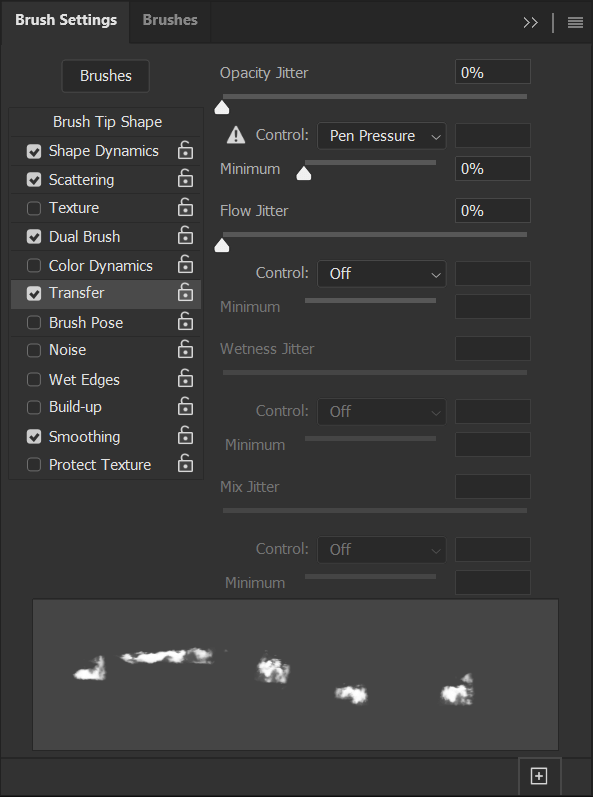
Passaggio 7: salva le nuove impostazioni
Infine, salva queste impostazioni come Nuovo pennello facendo clic sull'icona di un quadrato e segno più situato nell'angolo in basso a destra del pannello Impostazioni pennello. Di seguito è riportato il nostro pennello con le impostazioni applicate.
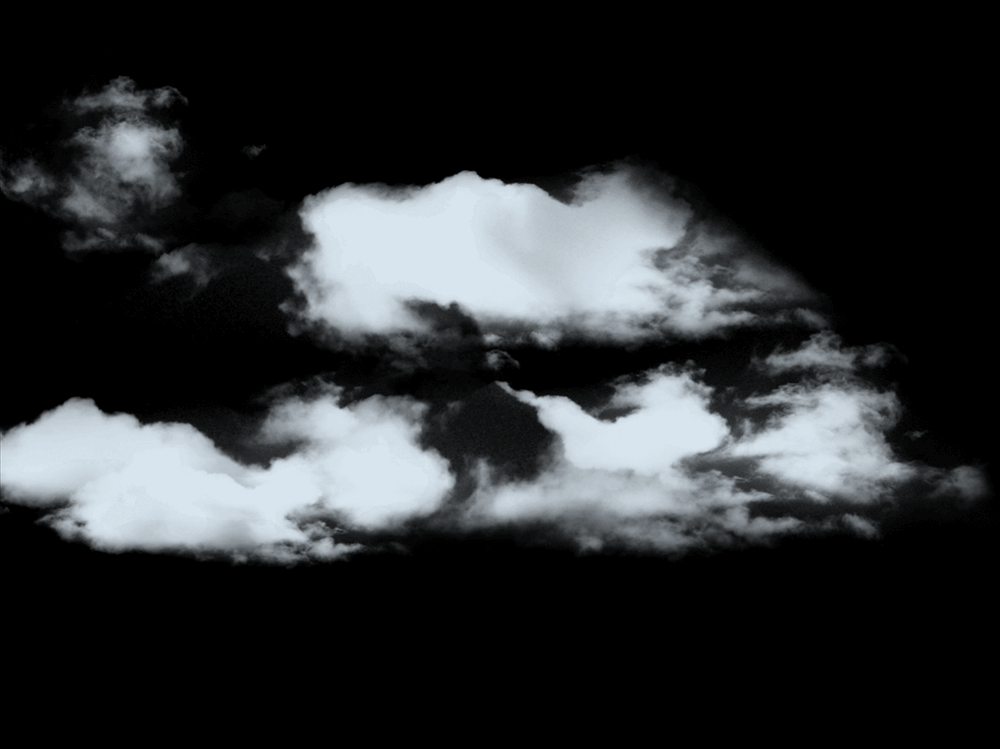
Come creare un pennello nuvola in Photoshop usando un pennello predefinito
Passaggio 1: dipingi una forma morbida di base
Dipingere il tuo pennello nuvola è altrettanto facile e puoi creare una forma semplice o dettagliata di cui hai bisogno. Non hai nemmeno bisogno di un tablet.
Innanzitutto, crea una nuova tela di almeno 2000 px per 2000 px. Puoi arrivare fino a 5000 px prima di raggiungere il limite delle dimensioni del pennello di Photoshop.

Seleziona un pennello morbido e rotondo predefinito e cambialo Durezza al 65%. Riduci il flusso all'1%.
Quindi, usando movimenti circolari, dipingi con morbide macchie di nero sulla tela bianca. Costruisci lentamente il colore, creando forme interessanti ma morbide all'interno della nuvola. La quantità di dettagli che dai al cloud dipende in definitiva da te. La nuvola sottostante è stata realizzata utilizzando un mouse.
Usa un pennello da gomma morbido e rotondo per regolare la forma della nuvola e assicurati che non ci siano bordi taglienti. Ciò include assicurarsi che nessuno dei colori fuoriesca dalla tela.
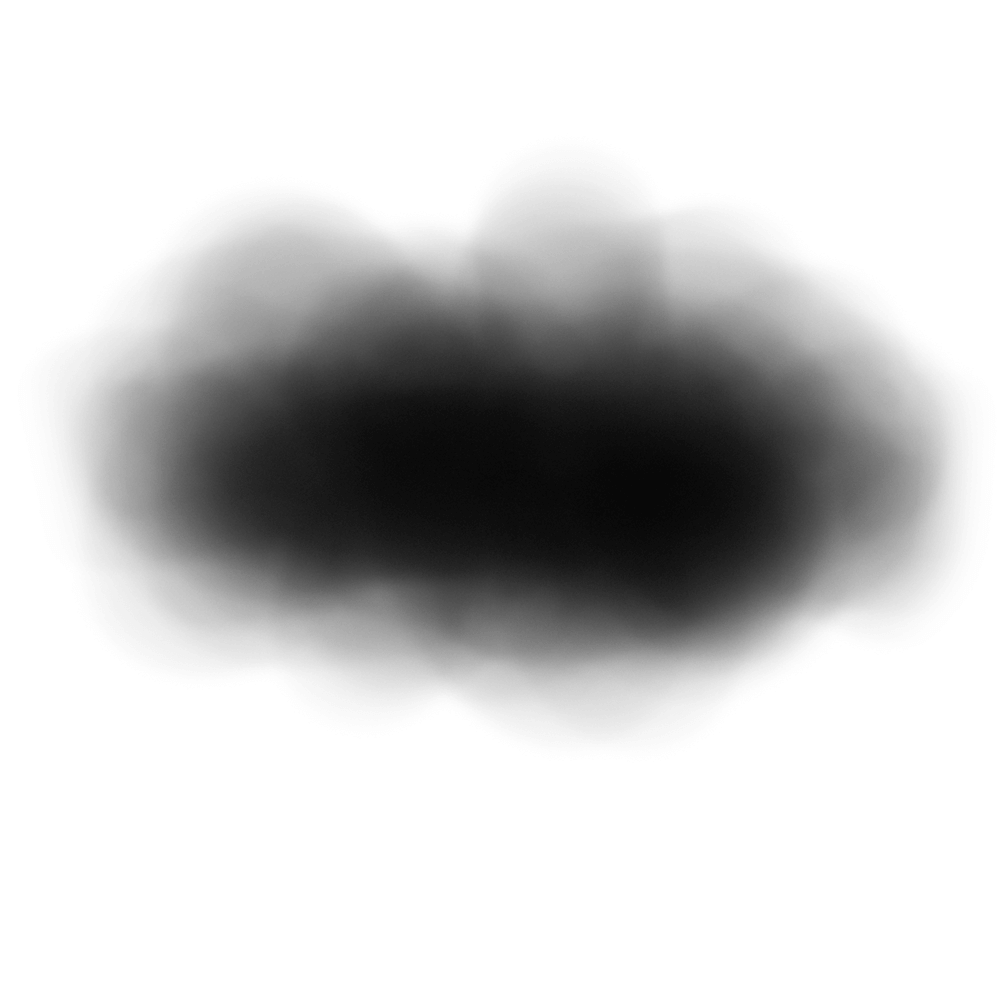
Passaggio 2: regola la luminosità e il contrasto
Puoi regolare ulteriormente la forma della nuvola usando Livelli.
Aumenta o diminuisci il contrasto a seconda di quanto vuoi che appaia spessa la tua nuvola. Aumentando il contrasto, inoltre, i bordi della nuvola saranno più duri e definiti. Cerca di non creare una forma troppo solida o scura. È sempre meglio creare un pennello con cui creare trasparenza, al contrario di un pennello eccessivamente opaco.
Le impostazioni dei livelli che ho usato per schiarire la mia nuvola erano le seguenti: 0 bianco, 1,30 grigio e 252 nero.
Passaggio 3: salva ed esporta il pennello
Proprio come prima, ritaglia la tela in eccesso usando lo strumento Ritaglia. Vai a Modifica> Definisci pennello predefinito e dai un nome al tuo nuovo pennello. Suggerisco di nominare il tuo pennello in base al fatto che sia statico o meno. Cioè. "Cloud statico" o "Cloud dinamico".
Passaggio 4: modifica le impostazioni del pennello
Crea una nuova tela nera su cui puoi testare il pennello e apri il riquadro Finestra> Impostazioni pennello e inserisci le seguenti impostazioni del pennello.
Forma della punta del pennello
Spaziatura: 30%
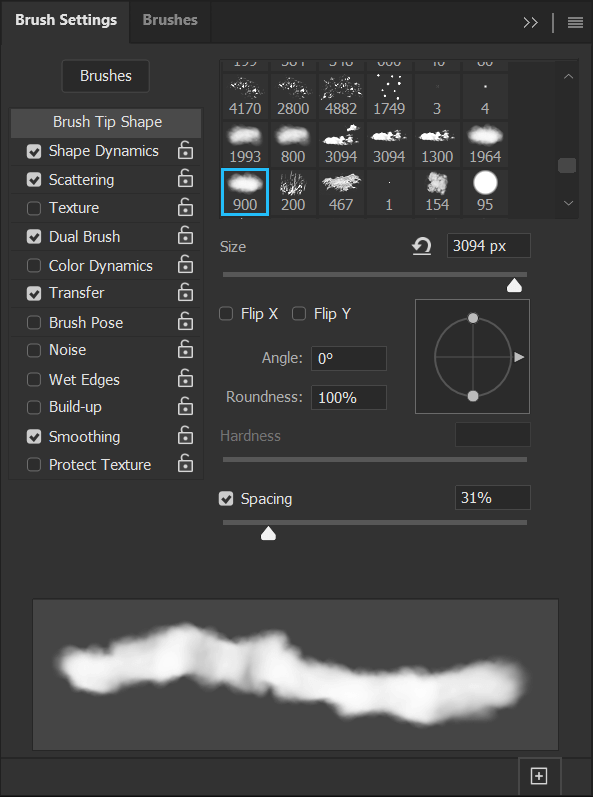
Dinamica della forma
Tremolio delle dimensioni: 50%
Jitter angolare: 10%
Jitter di rotondità: 25%
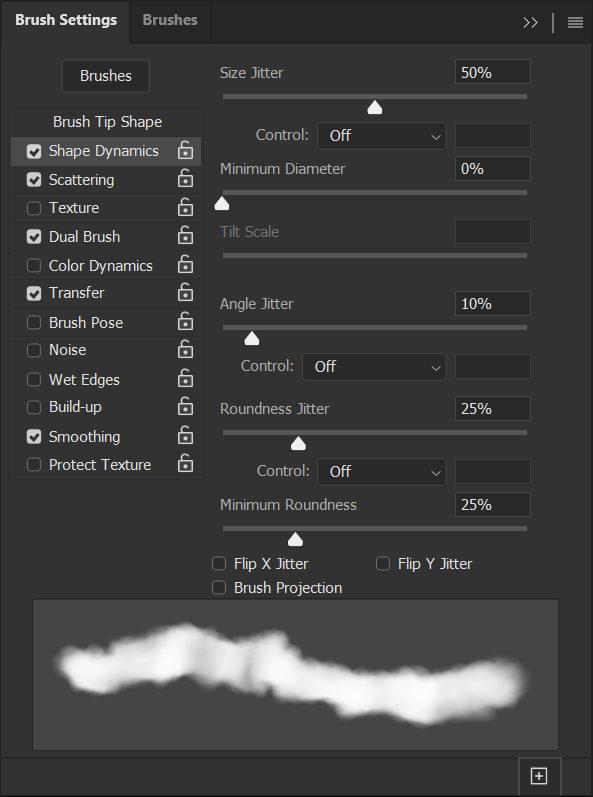
Dispersione
Dispersione: 30%
Conteggio: 2
Conte Jitter: 100%
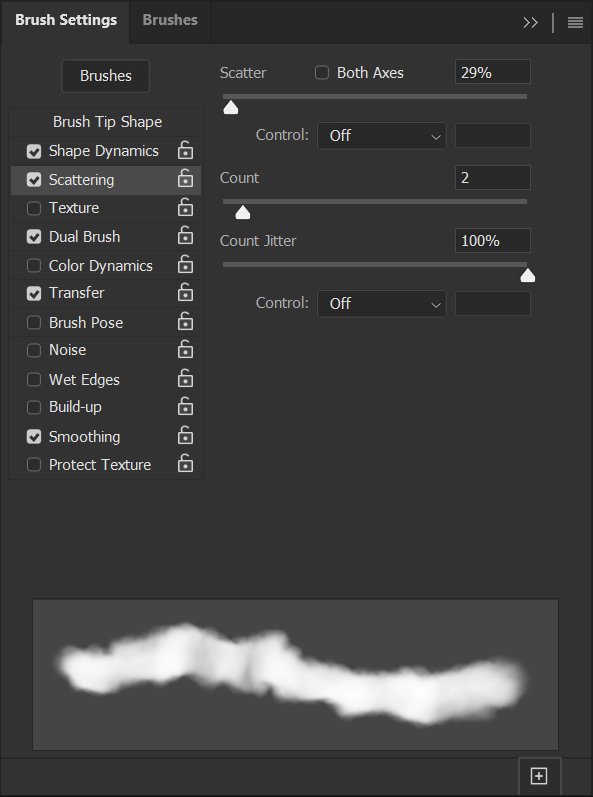
Doppia spazzola
Modalità: Moltiplicare
Scegli il tuo pennello nuvola personalizzato dalle opzioni del pennello
Taglia: 1536
Spaziatura: 50%
Dispersione: 0%
Conteggio: 1
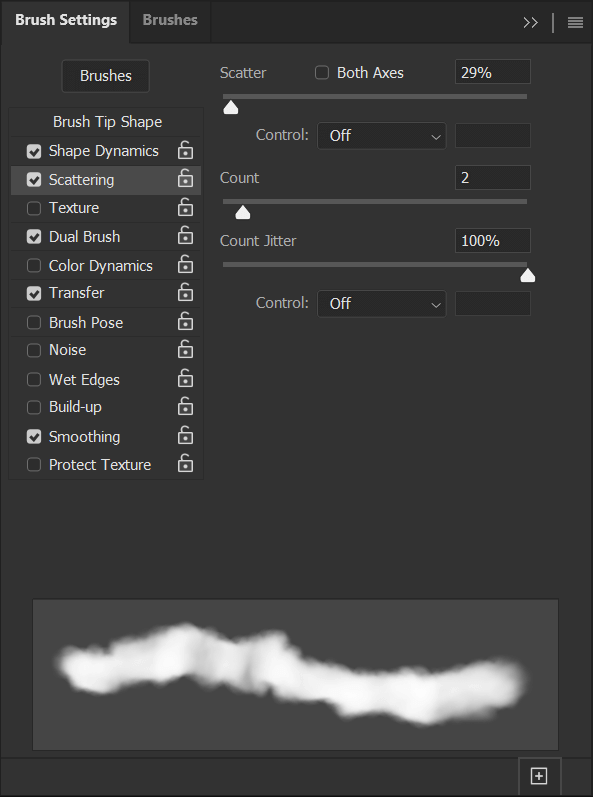
Trasferimento
Jitter di opacità: 100%
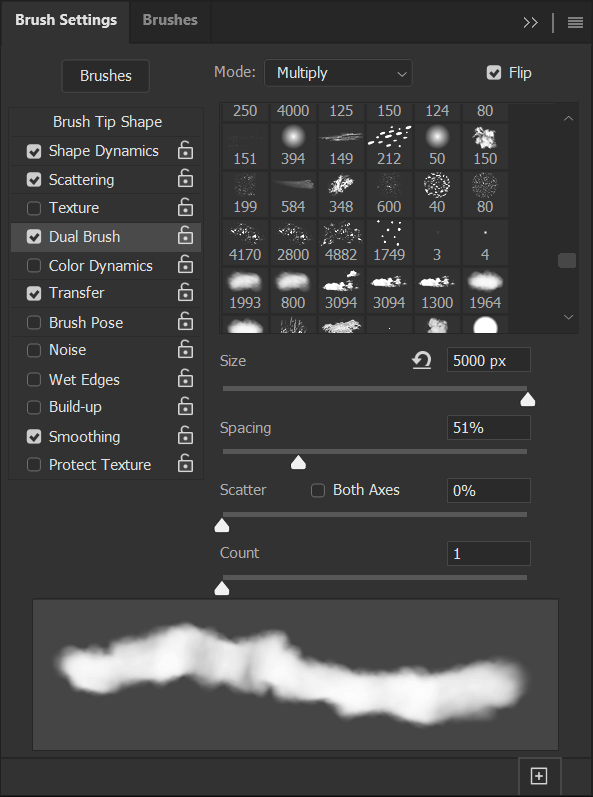
Passaggio 5: salva le nuove impostazioni
Puoi salvare queste impostazioni come Nuovo pennello facendo clic sull'icona di un quadrato e segno più situato nell'angolo in basso a destra del pannello Impostazioni pennello.
Se cambi pennello prima di salvare, le impostazioni andranno perse e dovrai reimpostarle la prossima volta che selezioni il pennello. Consiglio di salvare più pennelli con impostazioni diverse, in modo da avere una varietà di effetti nuvola diversi pronti per l'uso.
Di seguito è riportato il nostro pennello con le impostazioni applicate.
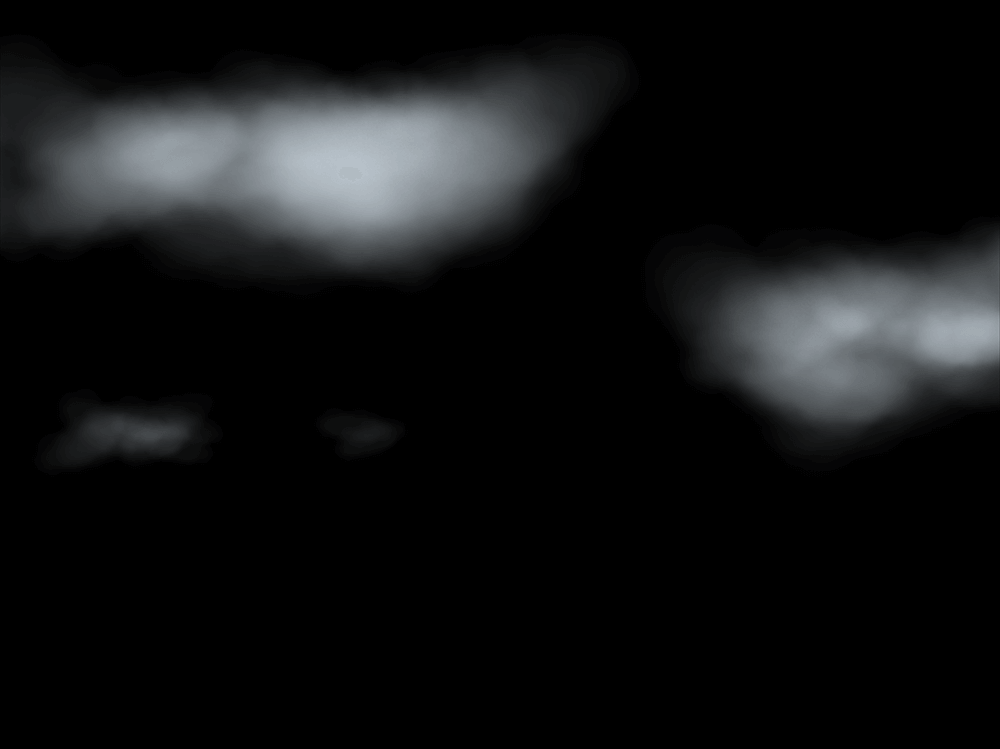
Come utilizzare un pennello nuvola in Photoshop
Passaggio 1: importa una foto di un cielo
In Photoshop, importa l'immagine su cui desideri posizionare le nuvole. Userò l'immagine di un semplice cielo blu. Tuttavia, questi pennelli possono essere utilizzati per aggiungere più nuvole a un cielo già nuvoloso o utilizzati per creare nebbia e altre atmosfere simili a nuvole.
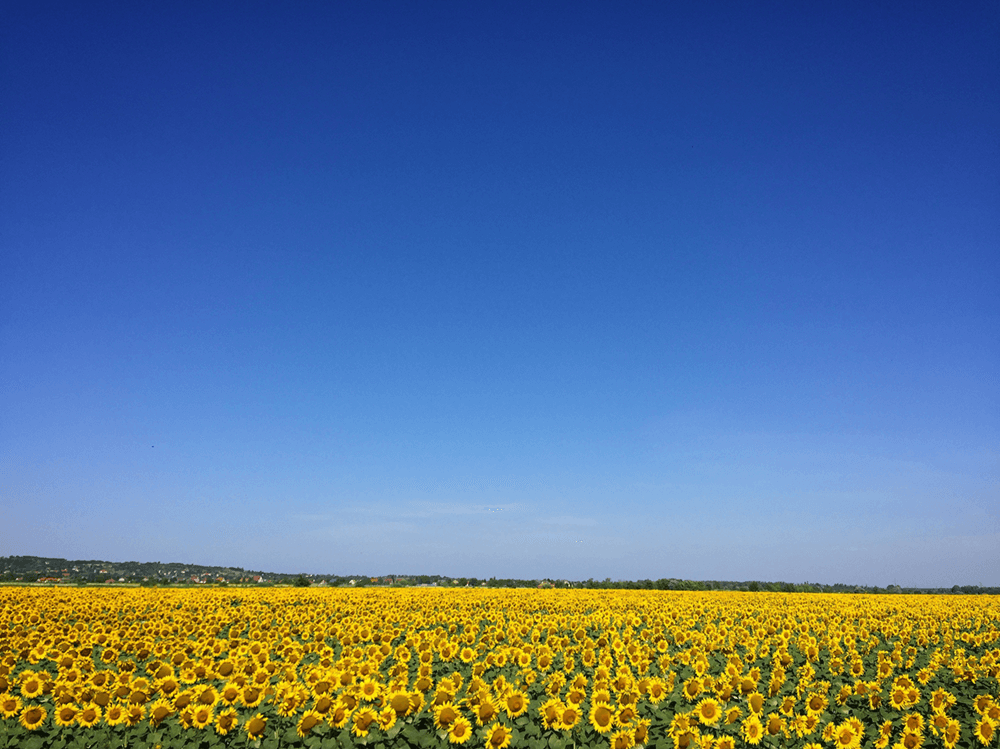
Passaggio 2: come utilizzare i pennelli statici
Seleziona uno dei tuoi nuovi pennelli cloud personalizzati. Ne avrai quattro: due pennelli statici e due dinamici.
Per utilizzare i pennelli statici, seleziona semplicemente il pennello, imposta il colore che desideri che sia il tuo cloud, crea un nuovo livello e timbra il pennello sul livello appena creato.
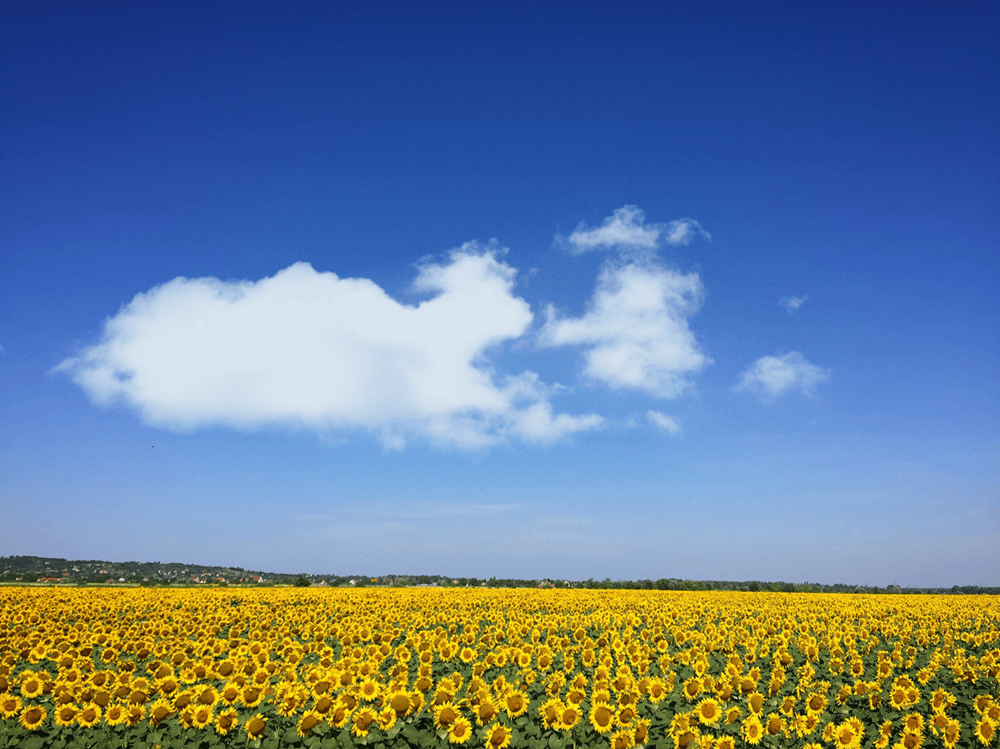
Passaggio 3: come utilizzare i pennelli dinamici
I pennelli dinamici sono pensati per essere utilizzati in un movimento più fluido o di trascinamento con un mouse o una tavoletta grafica.
Regola sia l'opacità che il flusso del pennello per impostare lo spessore delle nuvole.
Di seguito è riportato il nostro pennello immagine, impostato su 100% flusso e 100% Opacità.
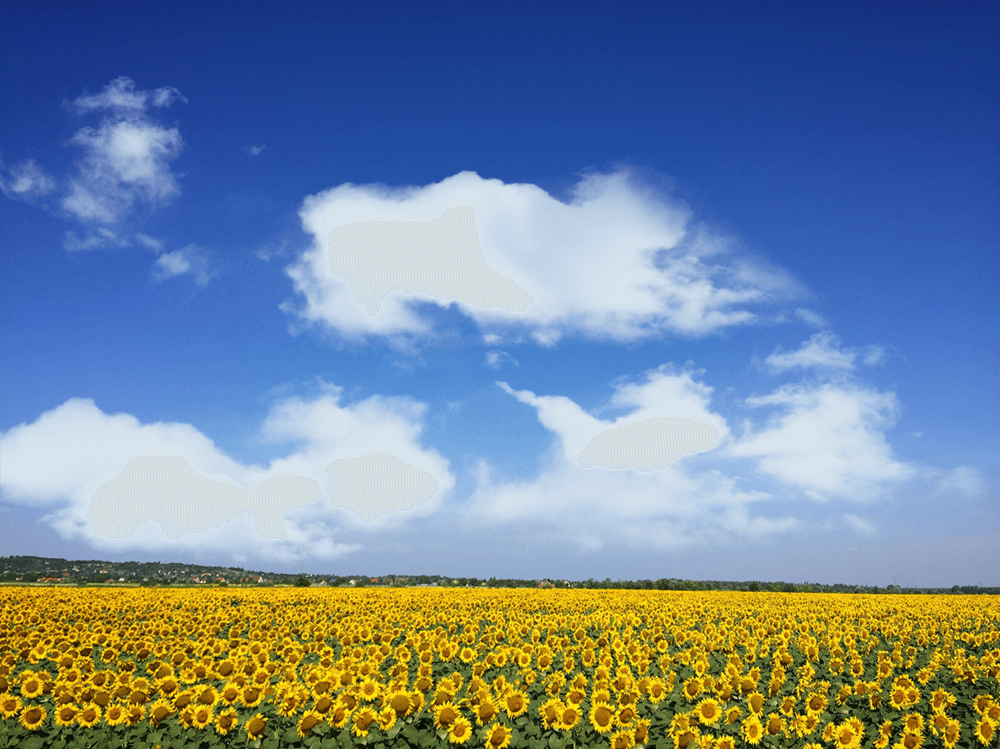
È meglio utilizzare il pennello dipinto a mano impostato su un flusso o un'opacità inferiori. Di seguito, il pennello è stato impostato su 80% di opacità e 5% di flusso. Queste impostazioni ti permetteranno di costruire lentamente il cloud e creare forme interessanti con diversi livelli di opacità.
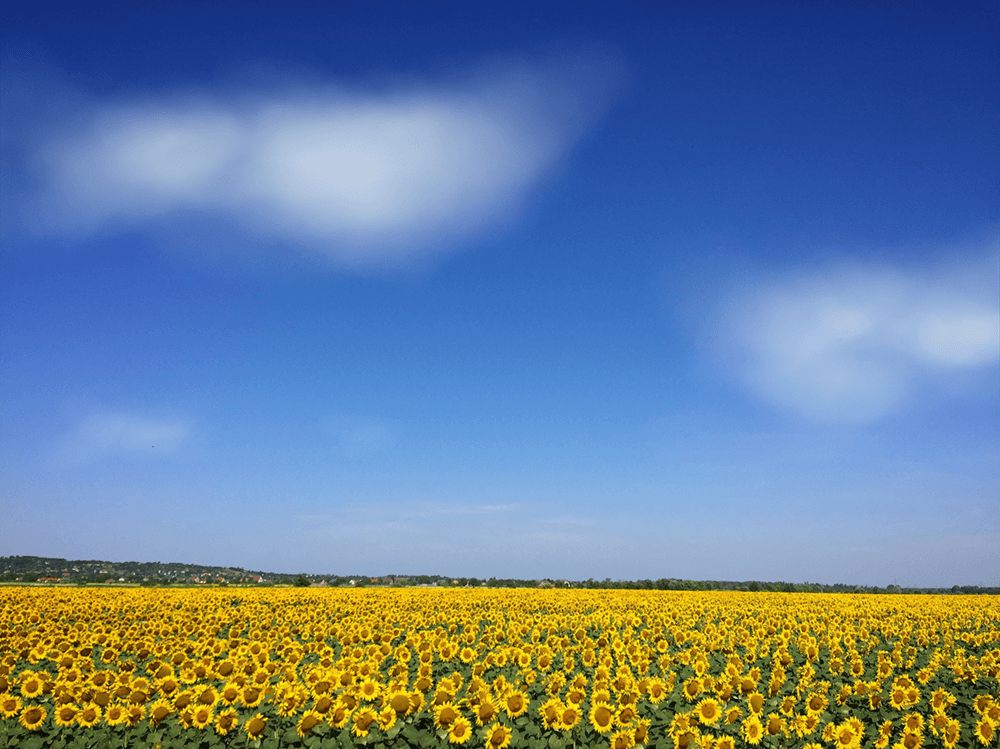
Outro
Ecco come creare un pennello nuvola in Photoshop! La possibilità di creare i propri pennelli, sia da un'immagine esistente che da un disegno disegnato a mano, è una delle funzionalità più potenti di Photoshop. Puoi persino creare più pennelli nuvola diversi dalla stessa immagine semplicemente cambiando e sperimentando le Impostazioni pennello.
Non c'è limite al numero di pennelli che puoi creare, quindi perché non crearne un intero set e non dover mai più avere a che fare con un cielo opaco e senza nuvole
